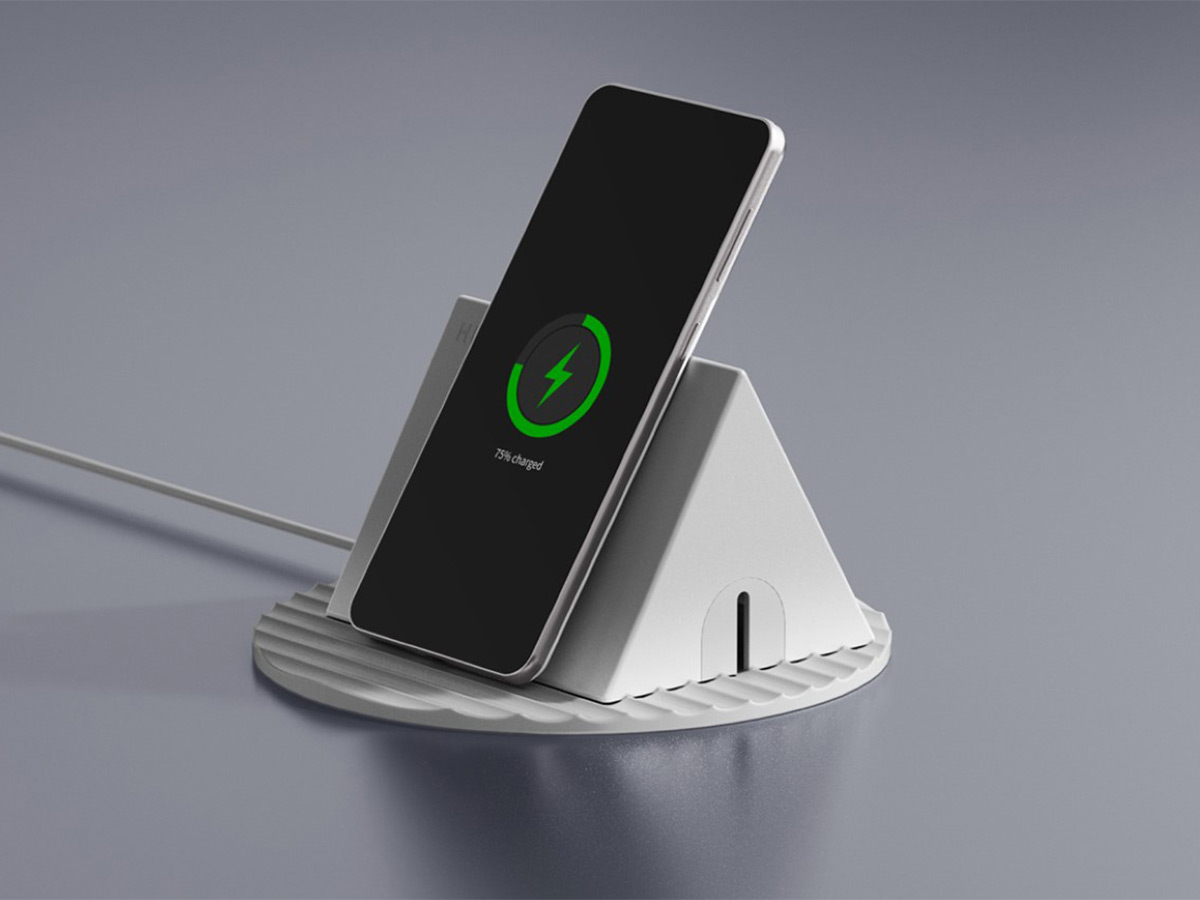راهنمای خرید مادربرد

با اینکه ممکن است اغلب افراد به دنبال خرید یک کارت گرافیک یا پردازنده مناسب باشند؛ اما انتخاب بهترین مادربرد برای سیستم، یکی حیاتیترین مواردی است هنگام خرید سیستم کامپیوتری باید به آن توجه کنید. هر سختافزار سیستم شما مستقیما روی مادربرد شما نصب میشود. ظاهر مادربرد، اندازه رایانه و تعداد اتصالات را مشخص میکند و سوکت چیپست یا پردازنده آن به شما خواهد گفت که چه پردازندهای باید خریداری کنید. در این مطلب به شما خواهیم گفت که چطور میتوانید بهترین مادربرد را برای خرید انتخاب کنید. با مجله اعتبارکالا همراه باشید.
مادربردها (مخصوصا نمونههای گرانقیمت) اغلب از مجموعه زیادی از قابلیتها تشکیل شدهاند که قیمت ارزانترین آنها (در زمان نگارش این مطلب) از بالای یک میلیون تومان آغاز میشود و گرانقیمتترین مادربردها نیز قیمتی بالای ۲۵ میلیون تومان دارند. ما در این مطلب قرار است به شما بگوییم که چطور میتوانید با توجه به بودجه و نیازهای خود، بهترین مادربرد را انتخاب کنید.
فهرست مطالب
قصد استفاده از چه پردازندهای دارید؟

پردازندهای که قصد استفاده از آن در مادربرد خود را دارید، انتخابهای شما را محدود میکند؛ چون سوکت پردازنده هر مادربرد، فقط با نوع تراشهای که برای آن طراحی شده است همخوانی دارد.
این مطلب را هم بخوانید: راهنمای خرید پاوربانک
به عنوان مثال، اگر پردازنده نسل ۱۰ یا ۱۱ اینتل را خریداری کردهاید؛ به یک برد با سوکت LGA 1200 نیاز دارید. پردازندههای قدیمیتر از نسل نهم به بردهایی با سوکت LGA 1151 نیاز دارند. شرکت AMD این روند را کمی گیجکننده کرده است؛ چون این شرکت (حداقل فعلا) از سوکت AM4 برای همه تراشههای اصلی نسل فعلی خود و از سوکت Athlon برای تراشههای تا ۱۶ هستهای Ryzen 9 خود استفاده میکند. از طرف دیگر، اینتل در سالهای اخیر تمایل به تغییر سوکت (یا حداقل سازگاری سوکت) از نسلی به نسل دیگر دارد. البته نسل فعلی از این قاعده مستثنی است؛ چون سوکت LGA 1200 دو نسل است که تغییر نکرده است.
برای پردازندههای رده بالا، اینتل و AMD به ترتیب از سوکتهای LGA 2066 و TR4 استفاده میکنند تا حجم و قدرت پردازندههای Core X و Threadripper خود را تامین کنند.
| پردازندههای عادی | پردازندههای ردهبالا | |
| اینتل | LGA 1200 | LGA 2066 |
| AMD | AM4 | TR4 |
به چه اندازه مادربردی نیاز دارید؟
اکثر مادربردهای امروزی در سه اندازه زیر تولید میشوند:
- ATX استاندارد است و بیشترین فضا را برای اتصالات (Plug) و درگاهها (Slot) دارد.
- Micro-ATX به میزان ۲.۴ اینچ از ATX کوتاهتر است و فضای کمتری برای درگاهها دارد.
- Mini-ITX برای کامپیوترهای کوچک تولید میشود و معمولا فقط یک درگاه برای اضافه کردن کارت (مانند کارت گرافیک) دارید و کانکتورهای کمتری برای هارد و RAM در دسترس خواهید داشت.
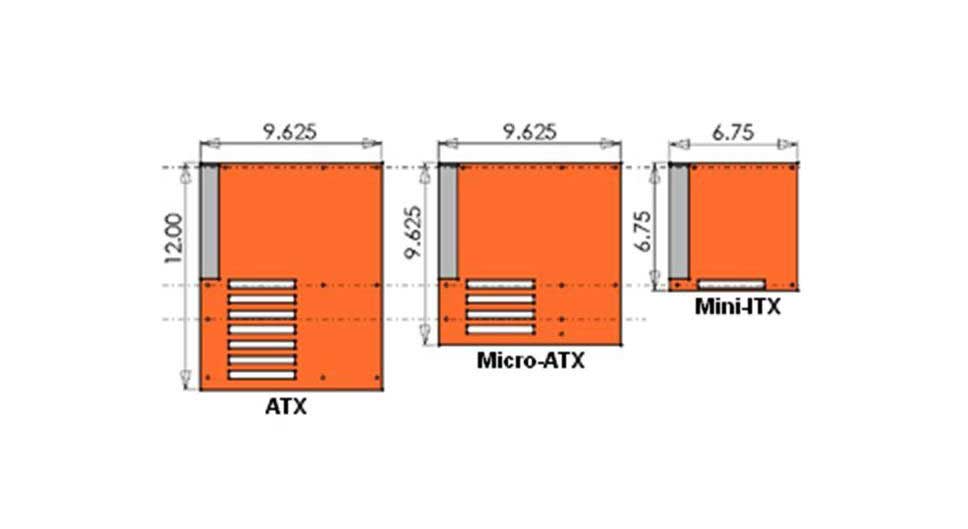
به چه پورتهایی نیاز دارید؟
همیشه بررسی پورتهای مادربرد مهم است تا مطمئن شوید که سختافزار شما ورودی و خروجیهای مورد نظر شما را داشته باشد. این کار به شما کمک میکند تا از طریق پورتهای روی کیس یا براکت اسلات برای سیستم خود خریداری کنید.
در ادامه فهرستی از پورتهای رایج را نام میبریم:
- USB 3 / USB 3.1 Gen 1
- USB 2
- USB 3.1 / 3.2 Gen 2
- USB Type-C
- HDMI / DisplayPort Video Out
- پورتهای صدا
- تاندربولت (Thunderbolt)
با اینکه ممکن است در حال حاضر پورتهای USB 3.2 Gen 2 یا USB-C را در کامپیوتر خود نداشته باشید؛ اما در آینده این درگاهها همهگیر خواهند شد.
به چند درگاه RAM نیاز دارید؟

این روزها اکثر مادربردهای اصلی دارای چهار درگاه (اسلات) RAM هستند. البته مدلهای کوچکتر Mini-ITX اغلب فقط دو اسلات دارند و مادربردهای ردهبالا هم (مانند تصویر بالا) ۸ اسلات برای RAM دارند. با این حال، تعداد بالای اسلات رم (RAM) به معنی نداشتن محدودیت در میزان حافظه رم نیست.
برای امور اصلی و بازی، ۱۶ گیگابایت رم کافی و ۳۲ گیگابایت زیاد است. حتی در یک مادربرد دو اسلات میتوانید تا ۶۴ گیگابایت رم روی آن سوار کنید.
به چه شکافهای گسترشی نیاز دارید؟
امروزه به احتمال زیاد فقط به دو نوع شکاف گسترشی (expansion slot) دسترسی خواهید داشت: شکاف کوتاه PCIe x1 (که اغلب برای USB و SATA استفاده میشود و شکاف PCIe x16 (که برای کارتهای گرافیک، کارتهای RAID و PCIe خیلی سریع استفاده میشود). اگر قصد دارید فقط یک کارت گرافیک، چند درایو SATA/M.2 و شاید هم یک کارت صدا روی مادربرد خود نصب کنید؛ با اکثر بردهای ATX یا Micro-ATX که حداقل یک اسلات x16 یا دو اسلات x1 دارند، کار شما راه خواهد افتاد.

باید توجه داشته باشید که مادربردهای X570 و B550 و همچنین بردهای جدید Rocket Lake-S اینتل (و همچنین برخی مادربردهای نسل قبل Z490) نیز از PCIe 4.0 به جای 3.0 استفاده میکنند. اسلات PCIe 4.0، پهنای باند موجود در هر خط PCIe را دو برابر میکند. اما به غیر از SSD-های PCIe 4.0، هنوز اکثر سختافزارهای از این اسلات استفاده نمیکنند. بنابراین، بهتر است برای آینده به فکر این اسلات باشید.
چه تراشهای باید تهیه کنید؟

انتخاب پردازنده به سازگاری مادربرد شما با تراشه مورد نظر بستگی دارد و اگر از تراشههای بالارده اینتل یا AMD استفاده میکنید، فقط یک انتخاب دارید: تراشه X299 برای اینتل و تراشه X399 برای AMD. اما برای کاربران مادربردهای معمولی که فقط قصد نصب یک کارت گرافیک و چند درایو دارند، اغلب میتوانند از چیپستهای Z590 اینتل یا X570 شرکت AMD به پایین را انتخاب کنند.
این مطلب را هم بخوانید: راهنمای خرید کارت گرافیک
در گذشته اگر یک برد B460، H470 یا H410 اینتل را انتخاب میکردید؛ امکان اورکلاک را از دست میدادید؛ البته قفل مادربردهای کمی از اینتل برای اورکلاک کردن باز شده است (آنهایی که آخر نامشان با K تمام میشود).
در سمت AMD، چیپستهای B550/X570 و همچنین B350، B450 و B300 قدیمی، هنوز هم از اورکلاک پشتیبانی میکنند.
آیا قصد اورکلاک مادربرد را دارید؟

همانطور که در بالا گفتیم، اگر قصد اورکلاک کردن مادربرد اینتل را دارید باید به سراغ چیپست Z490 و پردازندهای با پسوند «K» مانند Core i7-8700K بروید؛ یا به سراغ پلتفرم رده بالای X299 و تراشه Skylake X بروید. به نظر میرسد مادربردهای کمتر از سری ۵۰۰ هم امکان اورکلاک کردن دارند؛ البته هنوز هم به پردازندهای با پسوند K نیاز دارید. در طرف AMD، همهچیز بسیار سادهتر است؛ تقریبا تمام تراشههای نسل فعلی Ryzen امکان اورکلاک دارند و همه چیپستها به مدلهای سطح پایین (A320 و A300) هم از اورکلاک پشتیبانی میکنند.
این مطلب را هم بخوانید: راهنمای خرید هارد اکسترنال
این بدان معنی نیست که کاربران عادی باید پردازنده خود را اورکلاک کنند. بهتر است برای اینکه پردازنده شما قدرت بیشتری داشته باشد، کمی بیشتر هزینه کنید و نمونهای با سرعت کلاک بالاتر تهیه کنید.
برای صدا چه کار باید بکنید؟

کیفیت صدای مادربرد در درجه اول با کدک صوتی (معروف به تراشه پردازش صدا) که برد خاصی از آن استفاده میکند، تعریف میشود. بنابراین، اگر به کیفیت صدا اهمیت میدهید، میتوانید کدکهایی که مادربرد مورد نظر شما استفاده میکند را جستجو کنید و ببینید که آیا میانرده است یا بالارده. همچنین، میتوانید یک کارت صدای مجزا یا بلندگوی USB خریداری کنید که سختافزار (مبدل دیجیتال به آنالوگ) را به خارج کامپیوتر منتقل میکند.
زیبایی مادربرد چقدر برای شما مهم است؟

اگر فقط زمانی محتویات کیس خود را مشاهده میکنید که دستگاه خاموش است؛ هیچ دلیل وجود ندارد که مادربردی تهیه کنید که چراغ RGB یا ورودی/خروجی رنگی و هیتسینکهای چشمکزن دارد. با این حال، اگر کیس شما پنجره دارد، بهتر است مادربردی تهیه کنید که از نگاه کردن به آن لذت ببرید (و اگر علاقهمند بودید چراغ داشته باشد).
فقط به خاطر داشته باشید که اگر در جمع کردن سیستم مبتدی هستید، مادربرد با رنگ تیره ممکن است کار شما سختتر کند؛ چون دیدن برچسبهای روی صفحه برای شما سخت خواهد شد. همچنین اگر در حال جمع کردن سیستمی هستید که میخواهید تا حد امکان تمیز باشد (یعنی سیمهای قابل مشاهده کمتری اطراف مادربرد باشد)، به دنبال مادربردی باشید که فن و هدر USB-های آن گوشه برد باشد و پورت SATA و USB 3 آن به جای عمودی بودن، در کنار قرار گرفته باشد. این اتفاق باعث میشود تا مادربرد شما تمیز به نظر برسد.
اگر چنانچه در مورد خرید مادربرد سوالی دارید میتوانید آن در بخش نظرات همین مطلب با ما در میان بگذارید.
سوالات متداول